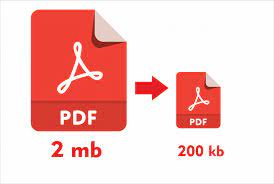
BeritaMu.co.id – Membuat file PDF namun ukurannya terlalu besar? Tenang saja karena sekarang ini ada banyak cara kompres PDF sesuai ukuran yang diinginkan dengan mudah. Cara pengaplikasiannya juga tidak sulit karena sudah difasilitasi oleh aplikasi berbasis web dengan fitur yang begitu lengkap.
Tidak bisa disangkal lagi, saat ini PDF menjadi salah satu jenis file yang banyak digunakan oleh masyarakat. Umumnya file satu ini digunakandalam dunia kerja dan pendidikan. Namuntdak jarang orang mengoleksinya untuk kepentingan pribadi.
Hanya saja terkadang muncul beberapa kendala yang barkaitan dengan penggunaan file PDF itu sendiri. Salah satunya adalah ukuran file yang terlalu besar. Bagaimana cara terbaik untuk mengatasi hal ini? tenang saja karena disini kami sudah merangkum langkah-langkahnya untuk Kamu.
Cara Kompres PDF Sesuai Ukuran yang Diinginkan
Sejauh ini ada 4 cara terbaik yang bisa Kamu lakukan untuk mengkonversi file PDF dengan ukuran yang terlalu ebsar menjadi lebih kecil. Dengan ukuran yang lebih kecil seperti ini tentu saja lebih mudah untuk mengaksesnya dari berbagai perangkat dan membacanya.
Melakukan cara-cara yang akan kami jelaskan disini, Kamu tidak perlu menginstalkan aplikasi apapun karena semuanya dilakukan dengan berbasis web. Penasaran apa saja langkah-langkahnya. Langsung saja ikuti panduannya di bawah ini.
1. Menggunakan ILovePdf.Com
Cara pertama yang bisa Kamu lakukan adalah menggunakan layanan kompres PDF dar situs ILovePDF.com. Langkah-langkahnya sama sekali tidak sulit karena situ sini dilengkapi dengan user interface yang mudah dipahami. Ini dia penjelasan lengkapnya.
- Langkah pertama yang harus Kamu lakukan adalah membuka situs resminya di https://ilovepdf.com. Situs ini menyedeiakan layanan kompres pdf, penggabungan file pdf dan layanan keren lainnya.
- Setelah ini langsung saja untggah file PDF yang hendak dikompres dengan cara klik tombol Select pada file yang ada di samping kolom utama.
- Langsung saja pilih Compression Level yang ada pada situs tersebut. Ada 3 pilihan kompresi yang bisa dipilih yakni Extreme Compression untuk hasil paling minimalis, Recommended Compression untuk hasil standar dan Less Compression.
- Rekomendasi kami, pilih ops Recomended Compression saja. File pdf akan terkompresi namun tanpa merusak kualitas file itu sendiri. File yang ada di dalamnya tidak akan blur.
- Setelah ini langsung saja tunggu proses kompresi oleh situs sampai selesai. Kalau sudah, Kamu bisa langsungmengunduh file tersebut dan melihat hasilnya.
Sebagai perbandingan, ketika kami menggunakan ILovePDF untuk mengompres file berukuran 1MB, hasil jadinya adalah 200 kb saja. Pas untuk dijadikan persyaratan lamaran kerja ataupun dokumen penting lainnya.
2. Menggunakan PDF Candy
Cara kompres PDF sesuai ukuran yang diinginkan lainnya adalah menggunakan PDF Candy. Ada yang pernah menggunakan aplikasi satu ini? Sama seperti situs sebelumnya, PDF Candy juga dilengkapi dengan layanan keren lainnya seperti editing, penomoran, watermark, combine dan lain sebagainya. Berikut ini panduan penggunaan PDF Candy :
- Buka situs resmi PDF Candy di alamat https://pdfcandy.com/id/.
- Setelah masuk ke situs, Kamu bisa langsung mengunggah file PDF dengan mengklik tombol Tambah File yang ada di samping kolom nama, atau dengan drag langsung file PDF pada kolom yang tersedia.
- Setelah melakukan langkah di atas, Kamu bisa langsung memilih tingkat kompresi yang tersedia. Ada 3 pilih kompresi yang bisa diklik yakni kompresi maksimum, kompresi rekomedasi dan kompresi minimum.
- Saran kami, pilih saja kompresi rekomendasi. Ini akan mengurangi kapasitas penyimpanan file PDF dengan sangat signifikan tanpa mengurangi kualitas file yang ada di dalamnya.
- Setelahnya langsung saja klik tombol kompres yang ada di bagian bawah aplikasi. Dengan mengklik tombol tersebut, proses kompresi akan langsung dimulai oleh situs.
- Tunggu proses kompresi sampai selesai. Kalau sudah tombol unduh akan langsung berwarna hijau.
- Langsung saja unduh file PDF yang sudah dikompres tersebut. Kemudian setelahnya, file PDF bisa langsung Kamu buka pada perangkat masing-masing.
PDF Candy dianggap sebagai salah satu aplikasi kompres PDF terbaik karena hasil kompresannya sama sekali tidak merusak kualitas file PDF yang diunggah. Situs ini sangat pas untuk Kamu yang hendak melakukan kompres file PDF dengan konten tekstual berukuran font kecil.
3. Menggunakan Microsoft Word
Selain menggunakan deretan situs di atas, ternyata Kamu juga bisa melakukan kompres PDF sesuai ukuran yang diinginkan ini dengan menggunakan aplikasi Microsoft Office. Caranya juga sama sekali tidak sulit. Langsung saja ikuti penjelasan selengkapnya di bawah ini :
- Buka aplikasi Microsoft Word.
- Kemudian setelahnya Kamu bisa langsung mengklik menu file, pilih Open
- Temukan file PDF yang hendak Kamu kompres ukurannya.
- Kalau sudah ketemu,langsung saja klik Open.
- Aplikasi akan memberkan notifikasi kalau file PDF tersebut akan terkonversi menjadi dokumen Word. Setujui saja notifikasi ini.
- Jika diperlukan Kamu bisa mengedit terlebih dahulu file PDF yang hendak dikompres ini.
- Kalau sudah langsung saja klik File, kemudian pilih menu Save As.
- Disini Kamu harus menamai file sesuai dengan kebutuhan. Kemudian pada jenis file, jangan lupa untuk menggantinya menjadi PDF.
- Jangan lupa untuk melakukan optimasi terhadap file PDF ini dengan mengklik opsi Optimize for: Minimum Size.
- Dengan memilih opsi tersebut, filfe PDF akan terkompresi secara maksimal dan Kamu bisa mendapatkan ukurannya begitu minimal.
- Kalau sudah, langsung saja klik save.
Bagaimana? Mudah sekali bukan cara kompres PDF sesuai ukuran yang diinginkan dengan aplikasi MS Word ini? Pastikan untuk mengikuti langkah-langkahnya secara sistematis agar tidak ada kesalahan apapun di dalam prosesnya.
4. Menggunakan PDF Compressor
Cara terakhir yang bisa Kamu lakukan adalah menggunakan situs PDF Compressor. Penggunaan aplikasi berbasis web ini juga tidak kalah mudah dibandingkan dengan cara-cara yang sudah kami jelaskan sebelumnya. Langsung saja, ikuti penjelasan selengkapnya di bawah ini :
- Pertama-tama Kamu hanya perlu mengakses situs resmi PDF Compressor di alamat https://pdfcompressor.com/
- Kemudian setelahnya Kamu bisa langsung mengunggah file pdf dengan mengklik tombol Upload Files yang ada di halaman situs.
- Pilih file PDF yang hendak Kamu masukkan ke dalam situs PDF Compressor ini. Selain menggunakan cara tersebut, Kamu juga bisa drag langsung file PDF tersebut pada kolom yang tersedia.
- Jika file tersebut sudah berhasil diunggah, secara otomatis proses kompresi tersebut akan berjalan. Kamu hanya perlu menunggu prosesnya sampai tuntas.
- Kalau sudah, Kamu hanya tinggal mengunduh file tersebut dengan mengklik tombol unduh yagn tersedia pada halaman web. Secara otomatis file PDF yang sudah dikompres tersebut akan masuk ke dalam penyimpanan perangkat Kamu.
Bagaimana? Mudah sekali bukan melakukan kompres PDF sesuai ukuran yang diinginkan dengan beberapa layanan yang sudah kami sebutkan di atas. Agart tidak terjadi kesalahan dalam prosesnya, pastikan untuk mengikuti langkah-langkah di atas secara berurutan. Ini akan menghindarkan Kamu dari kegagalan dalam proses kompresinya.


































